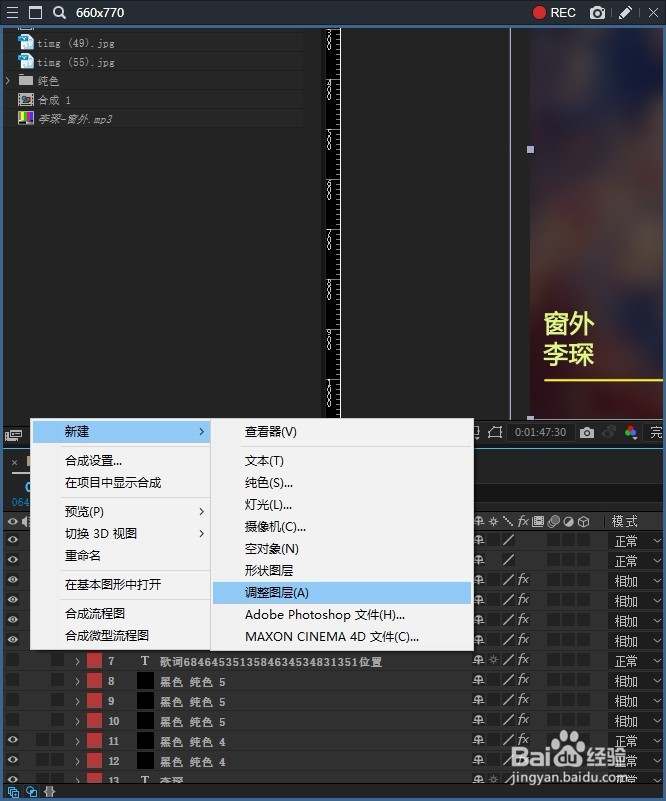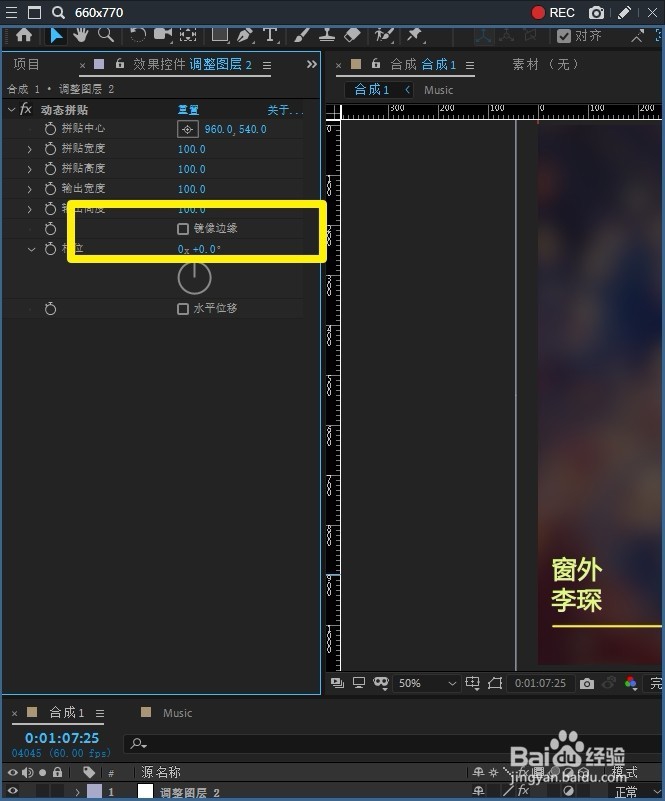Ae 2019 怎样为素材添加动态拼贴镜像边缘效果
1、打开 AE 2019 ,点击页面中间的新建合成
2、为新的合成命名易于理解的名字,点击确定
3、在左侧项目面板中,选择导入文件和素材
4、在页面左下方的合成面板当中,新建一个空白的调整图层
5、在页面右侧的效果空间当中,调到动态平贴效果,双击添加到调整图层上面
6、最后在页面左上角的效果空间当中,我尺攵跋赈们找到镜像边缘效果,点击勾选这一个效果,这样就可以为素材添加镜像边缘效果了
声明:本网站引用、摘录或转载内容仅供网站访问者交流或参考,不代表本站立场,如存在版权或非法内容,请联系站长删除,联系邮箱:site.kefu@qq.com。
阅读量:83
阅读量:28
阅读量:79
阅读量:66
阅读量:96